Come inserire un'immagine dallo scanner in un messaggio di posta elettronica di Outlook?
È facile inserire un'immagine dal computer nel corpo dell'email, ma se vuoi inserire rapidamente e direttamente l'immagine scansionata nell'email, come puoi fare? In realtà, Microsoft Outlook 2007 e 2010 ti offrono una funzione per inserire immagini da uno scanner o una fotocamera nel messaggio di posta elettronica di Outlook. Nel seguente tutorial, imparerai come inserire immagini da uno scanner o una fotocamera in un messaggio di posta elettronica di Outlook.
Inserisci un'immagine dallo scanner con Microsoft Clip Organizer
Inserisci un'immagine dallo scanner con Microsoft Clip Organizer
In Outlook 2007 e 2010, puoi memorizzare direttamente le immagini scansionate in Microsoft Clip Organizer e poi inserirle nel messaggio di posta elettronica.
1. Apri Microsoft Clip Organizer.
In Outlook 2007, crea un nuovo messaggio di posta elettronica, quindi fai clic su Inserisci > Clip Art. Vedi screenshot:
Nota: Devi entrare nel corpo dell'email per attivare la Clip Art.
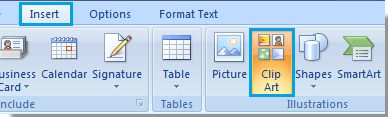
Quando il Riquadro Clip Art viene visualizzato a destra della finestra di Outlook, fai clic su Organizza clip.

In Outlook 2010, la funzione Organizza clip è stata rimossa dal riquadro Clip Art. Devi aprirla facendo clic su Inizio > Tutti i programmi > Microsoft Office > Strumenti di Microsoft Office 2010 > Microsoft Clip Organizer. Vedi screenshot:

2. Quindi si aprirà la finestra di dialogo Preferiti – Microsoft Clip Organizer. Fai clic su File > Aggiungi clip all'organizzatore > Da scanner o fotocamera.

3. Nella finestra di dialogo Inserisci immagine da scanner o fotocamera, seleziona lo scanner disponibile sotto Dispositivo. Quindi fai clic sul pulsante Inserisci.
Nota: Dovresti iniziare con lo scanner pronto e l'immagine già posizionata sul vetro dello scanner.
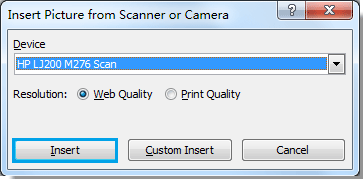
4. Ora una barra di avanzamento viene visualizzata nell'angolo in basso a sinistra della finestra di dialogo. Attendi fino al completamento della barra di avanzamento.

5. Dopo aver completato l'attività di scansione, entra nello scanner facendo clic su di esso, e troverai l'immagine scansionata al suo interno.

6. Ora l'immagine scansionata è stata memorizzata in Microsoft Clip Organizer. Per trovarla facilmente dall'Organizzatore, devi assegnarle alcune parole chiave. Fai clic con il tasto destro sull'immagine e poi fai clic su Modifica parole chiave dal menu contestuale.
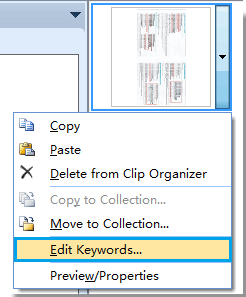
7. Nella finestra di dialogo Parole chiave, digita un nome per la Didascalia; quindi seleziona le parole chiave sotto Parole chiave per il clip corrente. Infine, fai clic sul pulsante OK.

8. Ora, inizia a inserire l'immagine scansionata. In una nuova finestra del messaggio di posta elettronica, fai clic su Inserisci > Clip Art. Nel riquadro Clip Art, digita il nome che hai salvato per la Didascalia nel passaggio 7 sopra nella casella di ricerca Cerca, quindi fai clic su Vai. L'immagine verrà elencata nel riquadro, fai doppio clic su di essa per inserirla nel corpo dell'email.
Nota: La funzione Microsoft Clip Organizer non esiste più in Outlook 2013.
Assistente AI per la Posta in Outlook: Risposte più intelligenti, comunicazione più chiara (magia con un clic!) GRATIS
Semplifica le tue attività quotidiane di Outlook con l'Assistente AI per la Posta di Kutools per Outlook. Questo potente strumento impara dalle tue email precedenti per offrire risposte intelligenti e accurate, ottimizzare il contenuto delle tue email e aiutarti a redigere e perfezionare i messaggi senza sforzo.

Questa funzione supporta:
- Risposte Intelligenti: Ottieni risposte create a partire dalle tue conversazioni passate—personalizzate, precise e pronte all'uso.
- Contenuto Migliorato: Perfeziona automaticamente il testo delle tue email per chiarezza e impatto.
- Composizione Senza Sforzo: Fornisci solo delle parole chiave e lascia che l'IA si occupi del resto, con diversi stili di scrittura.
- Estensioni Intelligenti: Espandi i tuoi pensieri con suggerimenti contestuali.
- Riassunti: Ottieni sintesi concise di email lunghe istantaneamente.
- Portata Globale: Traduci le tue email in qualsiasi lingua con facilità.
Questa funzione supporta:
- Risposte intelligenti alle email
- Contenuto ottimizzato
- Bozze basate su parole chiave
- Estensione intelligente del contenuto
- Riassunto delle email
- Traduzione multilingue
Il meglio di tutto è che questa funzione è completamente gratuita per sempre! Non aspettare—scarica subito Assistente AI per la Posta e goditela
I migliori strumenti per la produttività in Office
Ultime notizie: Kutools per Outlook lancia la versione gratuita!
Scopri il nuovissimo Kutools per Outlook con oltre100 funzionalità straordinarie! Clicca per scaricare ora!
📧 Automazione Email: Risposta automatica (disponibile per POP e IMAP) / Programma invio Email / CC/BCC automatico tramite Regola durante l’invio delle Email / Inoltro automatico (Regola avanzata) / Aggiungi Saluto automaticamente / Dividi automaticamente Email multi-destinatario in messaggi singoli ...
📨 Gestione Email: Richiama Email / Blocca Email fraudulent (tramite Oggetto e altri parametri) / Elimina Email Duplicato / Ricerca Avanzata / Organizza cartelle ...
📁 Allegati Pro: Salva in Batch / Distacca in Batch / Comprimi in Batch / Salvataggio automatico / Distacca automaticamente / Auto Comprimi ...
🌟 Magia Interfaccia: 😊Più emoji belle e divertenti / Notifiche per le email importanti in arrivo / Riduci Outlook al posto di chiuderlo ...
👍 Funzioni rapide: Rispondi a Tutti con Allegati / Email Anti-Phishing / 🕘Mostra il fuso orario del mittente ...
👩🏼🤝👩🏻 Contatti & Calendario: Aggiungi in Batch contatti dalle Email selezionate / Dividi un Gruppo di Contatti in Gruppi singoli / Rimuovi promemoria di compleanno ...
Utilizza Kutools nella lingua che preferisci – supporta Inglese, Spagnolo, Tedesco, Francese, Cinese e oltre40 altre!


🚀 Download con un solo clic — Ottieni tutti gli Add-in per Office
Consigliato: Kutools per Office (5-in-1)
Un solo clic per scaricare cinque installatori contemporaneamente — Kutools per Excel, Outlook, Word, PowerPoint e Office Tab Pro. Clicca per scaricare ora!
- ✅ Comodità con un solo clic: scarica tutti e cinque i pacchetti di installazione in una sola azione.
- 🚀 Pronto per qualsiasi attività Office: installa i componenti aggiuntivi necessari, quando ti servono.
- 🧰 Inclusi: Kutools per Excel / Kutools per Outlook / Kutools per Word / Office Tab Pro / Kutools per PowerPoint